Photoshop后期处理室外别墅效果图
吴军 人气:0
这篇教程是教软件云的同学利用Photoshop后期处理室外别墅效果图,教程很不错,但介绍的不是很详细,需要有一定基础的朋友学习,下面我们先来看看原图和效果图的对比:
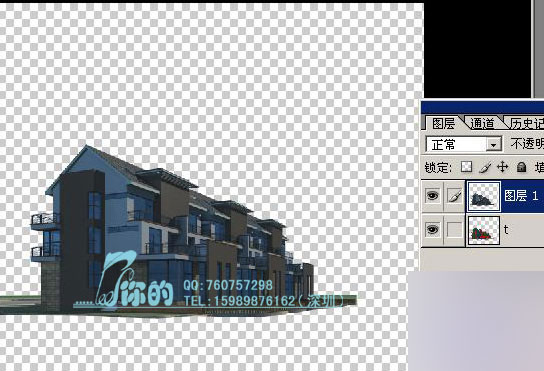
先来看一下对比吧。当然,不是每次遇到的渲染图都这么烂,但是作为实例,正好多了调建筑的过程.


加个背景先,这样方便调建筑 。

暖色的墙面先加强对比提亮
用它了衡量整体调子

白墙

玻璃的颜色和对比

整体调整建筑,具体调出阴影关系
使其更有真实的暗部

加天空

增加适当的配景
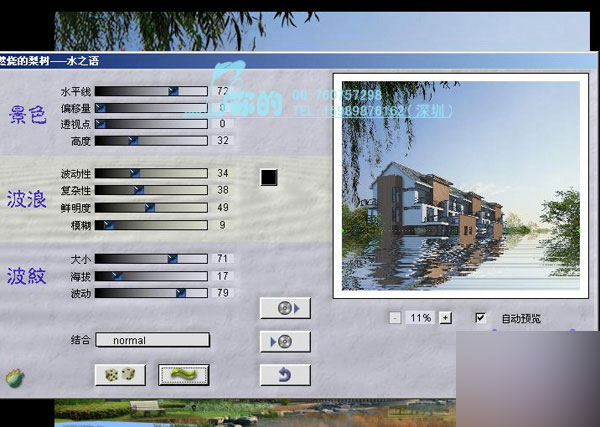
保存jpg,然后使用一个做水的小插件做水

水的效果
天空好象多了
裁一些

再水上面再找个真实的水贴图
使其更加真实
在图层最上面增加画面调节的亮度对比度
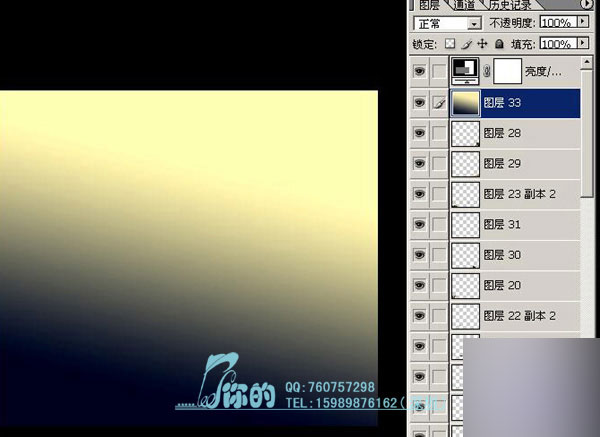
新建图层
拉出类似渐变

修改图层模式为叠加
用橡皮擦掉不合适的地方

保存jpg
打开jpg并拖移到psd图层最上方
模糊
去色
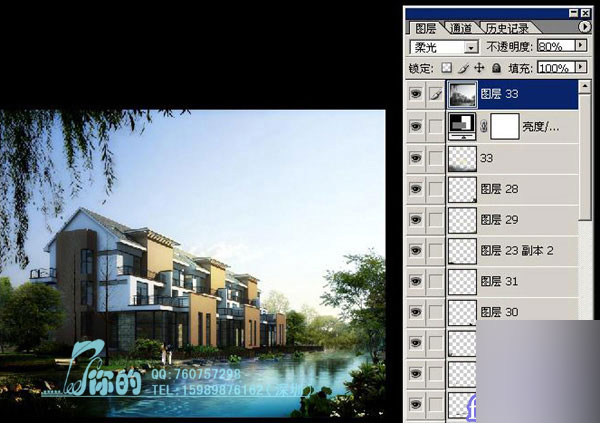
调整图层模式为柔光并调整不透明度

阳光
图层模式为滤色

新建图层
用画笔画出光色
并调整其模式为叠加

调整玻璃的颜色等
近景安置一窗帘使其细节更加丰富

注意画面细节
椅子的光影渐变等做调整
使起更加协调

教程结束,以上就是Photoshop后期处理室外别墅效果图,希望对大家有所帮助,谢谢阅读!
加载全部内容